在當今快節奏的工作環境裏,團隊協作變得日益重要。辦公室中的辦公人員經常需要將一份表格數據分發給不同的人員進行編輯、更新、修改,然後再彙總起來。
Excel作爲廣泛使用的電子表格軟件,讓日常的EXCEL表格能實現在線協作,可以極大地提高團隊的工作效率。可在實際應用中卻受到諸多的限制。
本文將爲你介紹如何實現多人在線編輯Excel,讓你的團隊協作更加流暢。
 使用在線雲文檔工具
使用在線雲文檔工具WPS雲文檔:WPS Office提供了雲文檔功能,可以實現多人實時在線編輯Excel文件。用戶可以將文件保存在雲端,並邀請他人加入協作,共同編輯同一個文件。
騰訊雲文檔:通過騰訊文檔,也可以實現多人在線編輯Excel。用戶可以將文件存儲在騰訊雲端,並分享給其他人,一起進行編輯。
Office Online:Office套件提供的在線版本中,Excel Online可以讓用戶在網頁浏覽器中編輯Excel文件,並且支持多人實時協作。
使用在線雲文檔工具共享表格雖然帶來了許多便利,比如實時協作、雲端自動保存、多端同步等,但它們也存在一些缺點。以下是一些常見的問題:
分權限查看數據:雲文檔每位用戶可以看到所有的數據,如果每個用戶不能互相查看數據,那麽雲文檔無能爲力;分行列權限修改數據:雲文檔每位用戶可以編輯所有行列的數據,如果要限制每個人編輯的行或列,那麽雲文檔無能爲力;鎖定曆史數據:雲文檔每位用戶可以反複修改所有數據,不能設置某行數據達到某種狀態(如已完成)的數據不能修改。也就是說曆史數據不能被保護起來。與其他表同步:雲文檔只能在本文檔中修改,且修改不會帶來其他表格的聯動更新。 使用高士達數據管理雲平台
使用高士達數據管理雲平台高士達EXCEL數據管理雲平台是一款專爲EXCEL和WPS設計的實用插件,它以輕巧的體積和強大的功能爲特點。這個插件不僅繼承了EXCEL和WPS的全部功能,更進一步將單機版的EXCEL轉變爲功能豐富的“網絡版”。它具備以下高級功能:
數據規範控制:允許用戶設置自動編號、下拉列表、樹形列表、自動填充等;數據類型管理:允許用戶設置字符型、日期型、小數型等數據類型。跨表格數據調用:通過取數公式,可以將不同表格、不同數據源的數據調用到本表。跨表格數據更新:通過更新公式,可以將本表修改的數據同步更新到其他表中。表格內數據檢查:檢查表內數據是否符合業務邏輯,比如庫存不能爲負數等。表單數據流程審批:用戶填寫的表格通過自定義的流程推送給不同的用戶審批。權限分類管理:表格可以設置填寫、查看、修改、刪除、打印等權限,顆粒度可以到單元格。該平台推出至今,用戶普遍反饋該平台的使用體驗非常出色。
真實案例接下來,我們來看一個真實的案例。
某企業采購部有一張物料相關的表格,需要所有的采購人員來協同編輯,但具體是哪些數據由誰編輯則不確定,一行數據可能需要不同人員反複編輯。
現在需要實現多人同時編輯、互不幹擾、實時更新、自動彙總等功能。
二個模板解決問題我們的思路是通過高士達雲平台,將普通的EXCEL表格轉化爲EXCEL模板,讓它們擁有更強大的功能。
首先,將原來的整張采購數據表轉化爲《采購數據中心》模板,用于接收所有用戶的更新操作。采購部經理想查看所有數據也通過此模板。
在模板中除了原有數據列,再添加【序號】、【用戶】、【最後修改人】、【最後修改時間】四列。通過【序號】給每一行數據進行唯一編號;通過【用戶】列記錄當前行數據是由哪個用戶正在編輯,默認爲空;【最後修改人】、【最後修改時間】則記錄該行數據最後由誰何時進行修改。樣表如下:
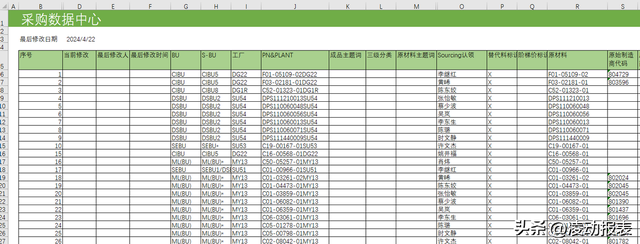
其次,增加一張《采購員數據修改》的模板,用于每個采購員修改《采購數據中心》模板的數據。
模板中包含篩選條件、當前操作人員姓名和符合條件的數據。准備了兩個操作按鈕。
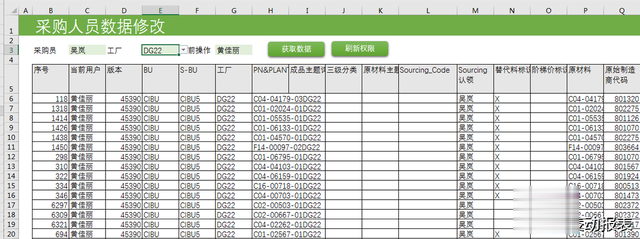 四個步驟完成操作
四個步驟完成操作接下來,我們通過四個步驟來演示相關的操作。
第一步,每位采購員每天打開本人的《采購員數據修改》模板。現在采購員黃佳麗選擇【采購員】和【工廠】的篩選條件,然後點【獲取數據】按鈕。模板會自動將符合要求的數據呈現在下面的表格中。
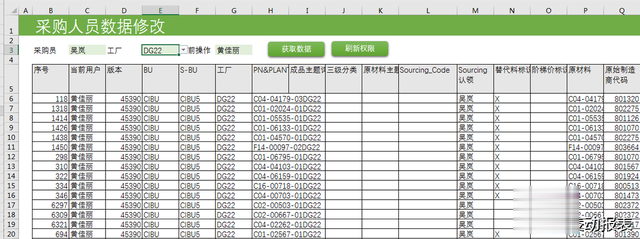
采購員黃佳麗獲取數據後,會自動向數據中心申請權限,如果某行數據沒有被其他用戶修改,則會在《采購數據中心》模板中標記當前用戶的姓名。此時表示黃佳麗有權限修改數據。

第二步,如果在同一時間內,有另一位采購員周水英也打開他自己的《采購員數據修改》模板,調取相同的條件的數據,則會在他的表中顯示當前正在修改的采購員姓名(黃佳麗),由于他不具備編輯權限,所以表格行會顯示爲黃色,同時無法選中相關的行進行操作。
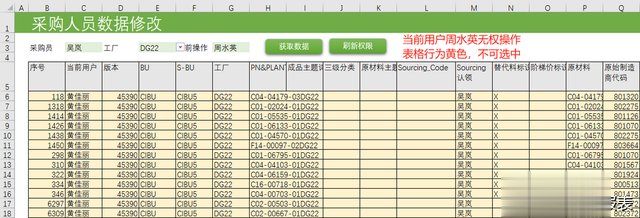
第三步,第一位采購員黃佳麗完成編輯操作,點“保存”按鈕,並關閉《采購員數據修改》模板,模板會自動將黃佳麗的修改同步到《采購數據中心》的模板,並記錄下最後修改人和修改時間。
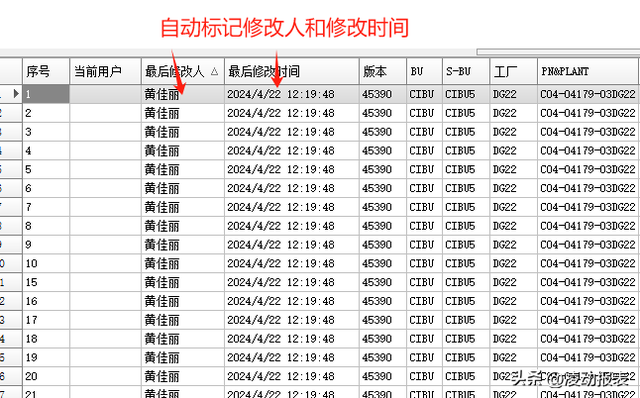
第四步,第二位采購員周水英點“刷新權限”按鈕,獲取修改權限。原來不能修改的數據因爲黃佳麗完成了修改操作,現在自動獲取了權限。修改完成,點EXCEL保存按鈕,模板會將周水英的修改同步到《采購數據中心》模板。
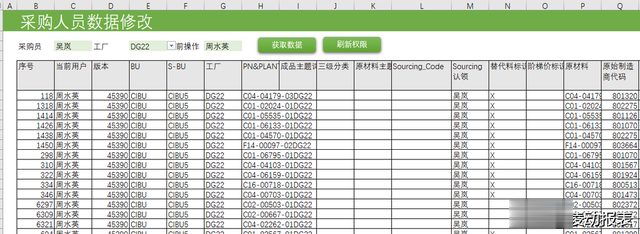
最後,采購經理可以隨時打開《采購數據中心》模板,裏面的數據都是所有采購員最新更新後的數據。同時還標注了最後修改人和修改時間。這是不是一個非常高效的協同編輯結果?
如果你也有此類需求,不妨在網上搜索一下“高士達雲平台”,你也能做出此類效果來。或者留言給我,我將此模板分享給你。
